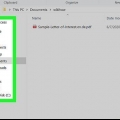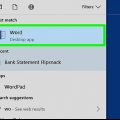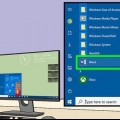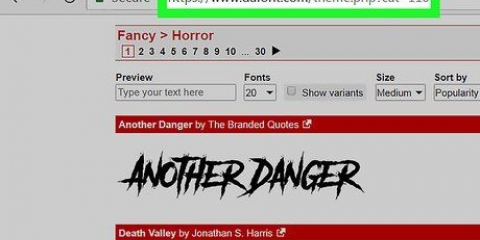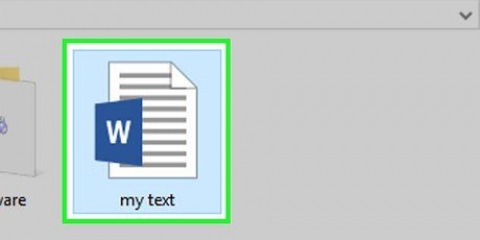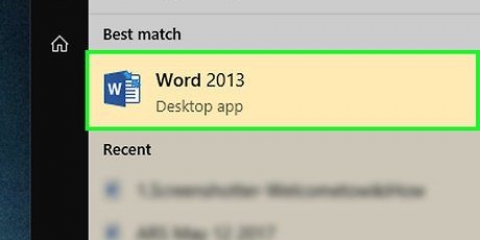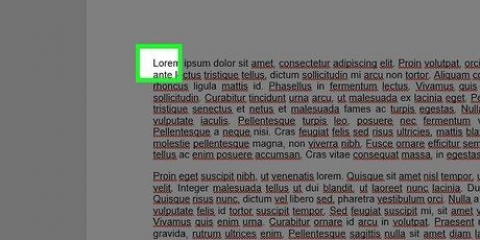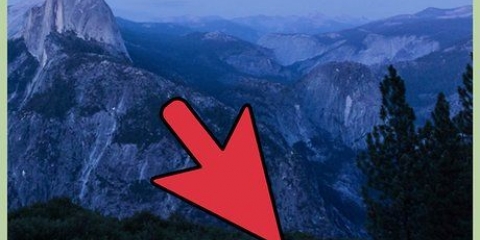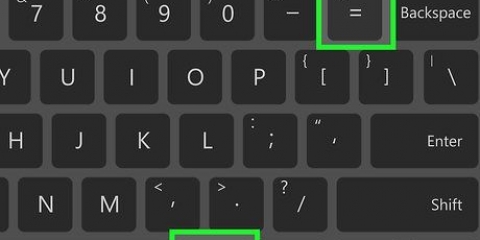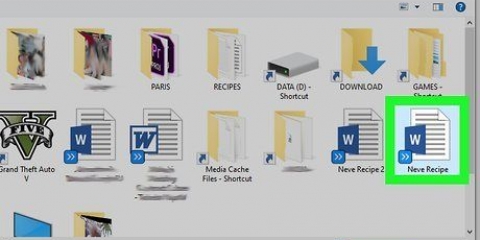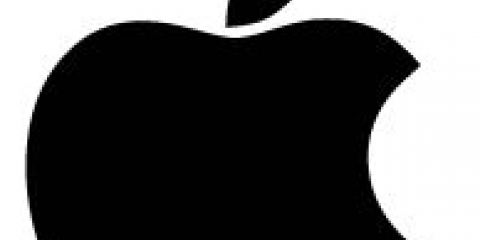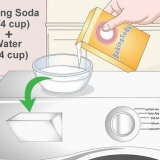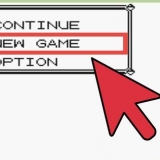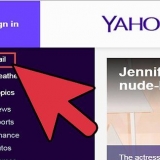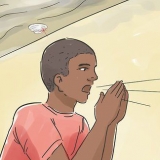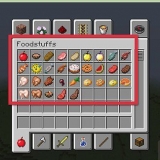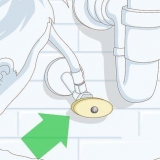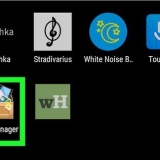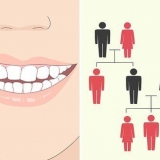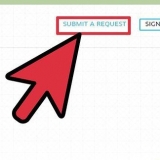computer: Klik på Windows-tasten og skriv `Acrobat Reader`, og tryk derefter på ↵ Indtast. Mac: Åbn Finder fra dit Dashboard, søg efter `Acrobat Reader` i søgefeltet og åbn programmet.

Mulighed 1: Klik på Filer øverst til venstre i Readers hovedmenu. Klik derefter på `Gem som anden fil` i rullemenuen. Klik derefter på `Word eller Excel Online`. 
Åbn en pdf i word
Microsoft Word 2013 er den første Word-version, der giver dig mulighed for at åbne og redigere PDF-filer. Hvis du arbejder med Microsoft Word 2013, er denne proces ret enkel. Hvis ikke, skal du bruge ekstra software til konverteringen.
Trin
Metode 1 af 2: Brug af Word 2013

1. Åbn Microsoft Word. Tryk på Windows-tasten (til venstre for Alt-tasten), skriv derefter `word` og tryk ↵ Indtast.

2. Klik på `Blankt dokument`. Når du første gang åbner Word, får du en række forskellige muligheder for skabeloner og speciel formatering. Af hensyn til denne vejledning vælger vi dog muligheden `blankt dokument`.

3. Klik på `Filer`. Klik på fanen Filer i øverste venstre hjørne af vinduet. Dette åbner en rullemenu i venstre side af vinduet med et par forskellige muligheder.

4. Klik på `Åbn`. Find indstillingen Åbn og klik på den. Dette bør være et af de første valg, du har. Dette åbner en ekstra menu med ressourcer, hvorfra du kan åbne et dokument.

5. Klik på den rigtige kilde. Hvis PDF`en er på din computer, skal du klikke på computer. Hvis din PDF-fil er på et flashdrev eller et andet eksternt drev, skal du klikke på det drev.

6. Vælg PDF`en. Find og åbn den korrekte PDF af placeringen på din computer.

7. Klik på `OK` i dialogboksen. Når du har åbnet PDF`en, får du muligvis en besked om, at processen kan tage et stykke tid at fuldføre. Afhængigt af størrelsen på PDF`en og antallet af billeder i filen, kan processen tage lidt længere tid.
Husk, at hvis der er mange billeder i PDF`en, er der en chance for, at Word ikke kan formatere dokumentet korrekt. Det vil stadig åbne, men ser muligvis ikke det samme ud som originalen.

8. Aktiver redigering. Hvis du har downloadet filen fra nettet, får du muligvis en besked om, at redigering ikke er mulig. Dette er en sikkerhedsforanstaltning, som Word tager for at forhindre, at din computer bliver inficeret af en virus.
Hvis du stoler på kilden, skal du klikke på Fil i øverste venstre hjørne af vinduet og derefter på `Tillad redigering` i det gule felt.

9. Rediger dokumentet. Du kan begynde at redigere dokumentet, ligesom du ville gøre med ethvert andet Word-dokument.

10. Se dokumentet. Brug pilene til venstre og højre i vinduet for at se siderne i PDF`en, eller bare rul som normalt.
Metode 2 af 2: Brug af ældre versioner af Word

1. Hent Adobe Acrobat. Der er onlinetjenester, der kan konvertere filen for dig, men det er svært at kontrollere, hvor sikre disse websteder er. Udover at være et godt konverteringsværktøj, tilbyder Adobe Acrobat også funktioner til fremhævning af dokumenter. Adobe Acrobat koster penge, men du kan downloade en 30-dages prøveversion fra dette link: https://www.akrobat.com/en_us/free-trial-download.html?promoid=KQZBU#. Følg trinene for at installere programmet.
- Du skal indtaste visse oplysninger, såsom dit navn, e-mail og fødselsdato. Sørg for at fjerne markeringen af muligheden for at modtage e-mails om Adobe-produkter og nyheder, hvis du ikke ønsker at modtage sådanne e-mails.
- Hvis du ikke ønsker at tilmelde dig en konto, eller hvis du allerede har brugt en 30-dages prøveperiode, er der også onlinetjenester, der kan konvertere dine dokumenter gratis. Se på https://www.pdftoword.dk/ eller http://www.pdf online.com/pdf-to-word-converter/ og følg instruktionerne på siden. Vær opmærksom på usikre situationer, når du bruger disse onlineprogrammer.

2. Åbn Acrobat Reader. Denne procedure er anderledes på en pc end på en Mac.

3. Upload et dokument. For at konvertere et PDF-dokument skal du først åbne det i Acrobat Reader. I venstre side af vinduet skal du se efter "Denne computer" under overskriften "Filer". Klik derefter på den blå `Gennemse`-knap og åbn PDF-filen.

4. Konverter dokumentet. Du kan gøre dette via to forskellige metoder. Begge gør dit PDF-dokument til et Word-dokument.
Vælg mulighederne for `Konverter til` og `Dokumentsprog`. Sørg for at konvertere til din egen version af Word og bruge dit foretrukne sprog. Klik derefter på den blå `Eksporter til Word`-knap.
Mulighed 2: Klik på `Eksporter PDF` i højre side af vinduet, vælg din version af Word, og klik derefter på den blå `Konverter` knap.

5. Åbn dit nye Word-dokument. Find det sted, hvor du gemte Word-dokumentet, for at åbne det.
Tips
Sørg for at konvertere PDF`en til det rigtige Word-format for dig. Ældre Word-filer (fra før 2007) har generelt en doc-udvidelse, mens de nye har en docx-udvidelse.
Artikler om emnet "Åbn en pdf i word"
Оцените, пожалуйста статью
Populær